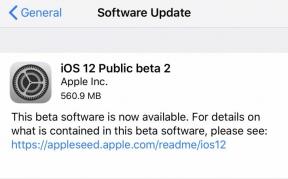Como usar o Planilhas Google com integração com o WhatsApp
Miscelânea / / August 05, 2021
Neste tutorial, mostraremos como usar o Planilhas Google com integração com o WhatsApp. O primeiro é provavelmente uma das ferramentas de planilha com mais recursos. Há muito mais nisso do que as funcionalidades de colaboração e sincronização. Na mesma linha, o WhatsApp está atualmente governando as paradas de serviços de mensagens instantâneas. E com o lançamento do WhatsApp for Business, ele comprou em outro domínio dentro de seu capô. Mas e se pudéssemos usar esses dois serviços juntos?
E se pudéssemos integrar os recursos de planilhas do Google Sheets com o alcance instantâneo do WhatsApp? Felizmente para você, isso é muito possível. Agora que o WhatsApp Business API está disponível, podemos incorporá-lo ao Planilhas e agilizar e canalizar nossos trabalhos para os objetivos pretendidos. Nesse sentido, aqui está tudo o que você precisa saber sobre a integração do WhatsApp com o Planilhas Google. Siga em frente.

Como usar o Planilhas Google com integração com o WhatsApp
Alguns usuários parecem ter essa consulta recentemente. Existe até um
Fórum de suporte do Google dedicado ao mesmo tema, com mais de 80 pessoas votando a favor desta edição. Então, se você também está procurando a maneira perfeita de usar o Planilhas Google com integração com o WhatsApp, você está no lugar certo. Mas antes de listarmos as etapas para realizar a tarefa mencionada acima, existem alguns requisitos a serem atendidos. Certifique-se de qualificar cada um deles.Pré-requisitos
- Para começar, você deve ter uma conta WhatsApp Business.
- Além disso, planilhas do Google com os dados necessários preenchidos também serão necessárias.
- Da mesma forma, usaríamos o plug-in FlockSheet, que pode ser baixado diretamente do próprio site do Google Sheets.
Dito isso, vamos começar com as etapas para integrar o WhatsApp ao Planilhas Google. Siga em frente.
Passos de instrução
- Vá para o Planilhas Google e vá para a barra de menu superior.
- Dentro disso, clique em Add-Ons seguido de Get Add-ons.

- Procure o plug-in FlockSheet e selecione-o no menu suspenso.

- Agora clique no botão Instalar seguido do botão Continuar na caixa de diálogo de confirmação que aparece. Isso adicionará o referido plug-in ao Planilhas Google.

- Em seguida, siga as instruções na tela e forneça sua conta do Google com a qual deseja usar o Planilhas Google com integração com o WhatsApp.
- Com isso, a configuração do plugin está completa. Vá até Google Sheets> Add-ons> FlockSheet e clique em Start para acessá-lo.
- Agora você precisa obter a API FlockKey. Para isso, clique no seu perfil na conta Flocksend e selecione a opção API Key.
- Copie esta chave de API do Flock Connect e cole-a na primeira caixa de texto do Planilhas Google.

- Além disso, preencha as outras colunas de sua planilha com os dados desejados.
- Na última coluna, você pode adicionar a seção Status de entrega para que possa obter o status do relatório de entrega. Isso permitirá que você saiba se a mensagem foi recebida pelo destinatário pretendido ou não.
- Por fim, digite sua mensagem na caixa de texto ‘Digite a mensagem’ e clique em Enviar.
- A mensagem agora será enviada aos destinatários desejados e você poderá obtê-la na seção Resposta.
Então, tudo isso veio deste guia sobre como usar o Planilhas Google com integração com o WhatsApp. Deixe-nos saber sua opinião sobre o mesmo, na seção de comentários abaixo. Para terminar, aqui estão alguns Dicas e truques para iPhone, Dicas e truques para PC, e Dicas e truques para Android que você também deve verificar.